Topp 5 sätt att åtgärda något sådant gränssnitt som stöds fel i Windows 11
Miscellanea / / April 26, 2023
Windows något kryptiska fel "Inget sådant gränssnitt hittades" kan störa dig när du försöker öppna appar och program på din dator. Felet uppstår vanligtvis från DLL- eller systemfiler, en felaktig uppdatering eller andra systemrelaterade problem. I alla fall är det möjligt att fixa detta irriterande felmeddelande.
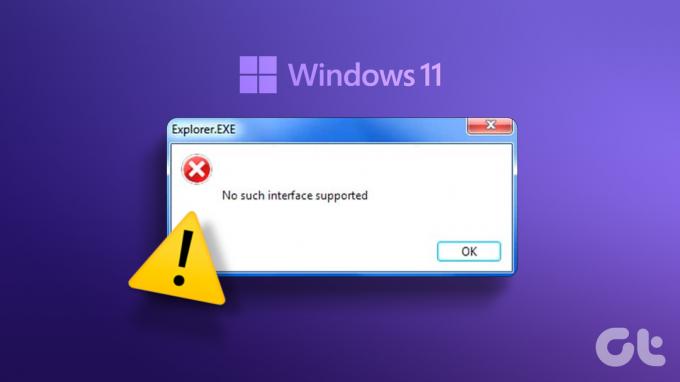
Felet "Inget sådant gränssnitt hittades" kan göra det svårt att komma åt dina favoritappar. Den här guiden innehåller flera lösningar som hjälper dig att fixa felet "Inget sådant gränssnitt stöds (0x80004002)" på din Windows 11-dator.
1. Reparera eller återställ den problematiska appen
Om du bara får felet "Inget sådant gränssnitt stöds" när du öppnar en specifik app eller program, kan du använda appreparationsfunktionen i Windows för att fixa det. Detta gör att Windows kan skanna och lösa eventuella problem med appen utan att påverka dess data. Medan det finns flera metoder för att reparera appar i Windows, den enklaste är genom appen Inställningar.
Steg 1: Öppna Start-menyn och klicka på den kugghjulsformade ikonen för att starta appen Inställningar.

Steg 2: På fliken Appar klickar du på Installerade appar.

Steg 3: Bläddra igenom listan för att hitta den problematiska appen. Klicka på menyikonen med tre horisontella prickar bredvid den och välj Avancerade alternativ.
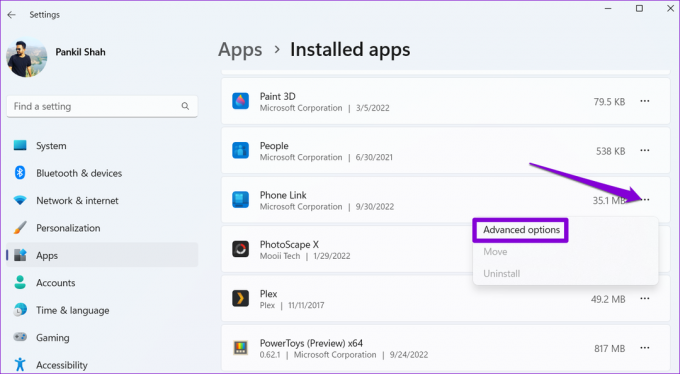
Steg 4: Rulla ned och klicka på Reparera-knappen.

Vänta tills Windows reparerar appen och försök använda den igen. Om felet fortfarande dyker upp kan du överväga att återställa appen. Detta tar bort all appdata och återställer appen till dess standardläge.
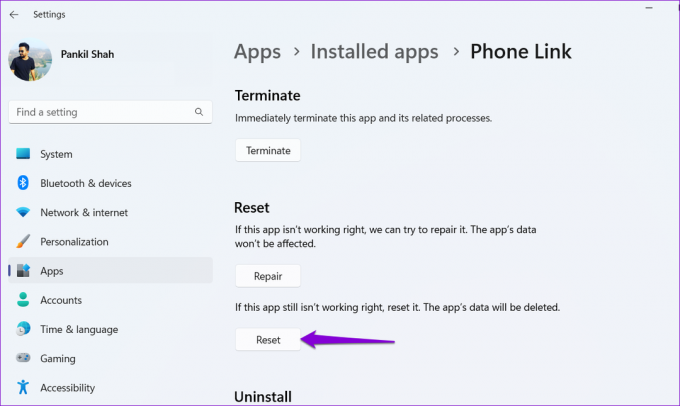
2. Uppdatera appen
En annan sak du kan göra är att uppdatera den problematiska appen. Om problemet är begränsat till appversionen du använder bör uppdatering till en nyare version lösa problemet.
Öppna Microsoft Store och skriv namnet på appen i sökrutan. Klicka på knappen Uppdatera för att få den senaste versionen av appen och kontrollera sedan om felet fortfarande uppstår.

3. Omregistrera DLL-filer
DLL-filer (Dynamic Link Library) på din PC innehåller funktioner och koder som program använder för att utföra specifika uppgifter. Om några av dessa filer saknas eller är korrupta, försök att omregistrera dem på ditt system för att fixa felet "Inget sådant gränssnitt stöds" i Windows.
Steg 1: Tryck på Windows-tangenten + S kortkommando för att öppna sökmenyn.
Steg 2: Typ terminal i rutan högerklickar du på det första resultatet och väljer Kör som administratör.

Steg 3: Välj Ja när meddelandet User Account Control (UAC) visas.

Steg 4: I konsolen, kopiera och klistra in följande kommando och tryck på Enter.
regsvr32 c:\windows\system32\actxprxy.dll
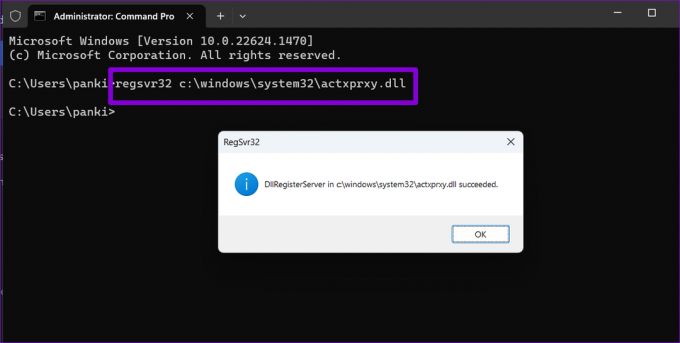
Steg 5: Kopiera följande kommando, klistra in i kommandotolksfönstret och tryck på Retur.
FÖR /R C:\ %G IN (*.dll) GÖR "%systemroot%\system32\regsvr32.exe" /s "%G"

4. Kör SFC- och DISM-skanningarna
Skadade systemfiler på din PC kan också förhindra att appar och program öppnas och utlösa felet "Inget sådant gränssnitt stöds" i Windows. I så fall kan du köra systemfilskontroll (SFC) och DISM (Deployment Image Servicing and Management) skanningar för att hitta och fixa problematiska systemfiler på Windows.
Steg 1: Tryck på Windows-tangenten + X kortkommando för att öppna Power User-menyn och välj Terminal (Admin) från listan.

Steg 2: Välj Ja när meddelandet User Account Control (UAC) visas.

Steg 3: I konsolen skriver du följande kommando och trycker på Enter.
SFC /scannow

Steg 4: Kör följande kommandon ett efter ett och tryck på Enter efter vart och ett för att köra DISM-skanningen.
DISM /Online /Cleanup-Image /CheckHealth. DISM /Online /Cleanup-Image /ScanHealth. DISM /Online /Cleanup-Image /RestoreHealth
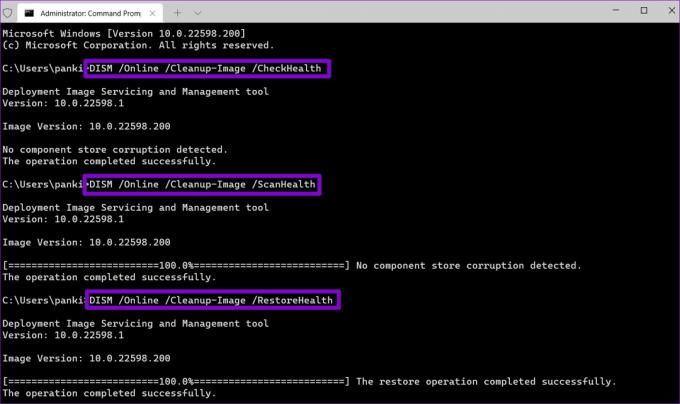
Starta om din dator efter att genomsökningen är klar och kontrollera om du kan öppna appar och program utan fel.
5. Utför systemåterställning
Systemåterställning är en användbar funktion i Windows som låter dig ångra ändringar som gjorts på din dator och återställa den till dess tidigare tillstånd. Om felet bara började dyka upp nyligen kan du utföra en systemåterställning för att åtgärda det.
Steg 1: Klicka på sökikonen i aktivitetsfältet, skriv in skapa en återställningspunktoch tryck på Retur.

Steg 2: Under fliken Systemskydd klickar du på knappen Systemåterställning.
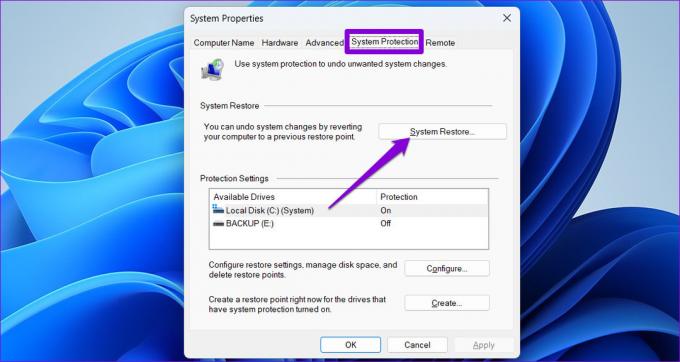
Steg 3: Klicka på Nästa för att fortsätta.
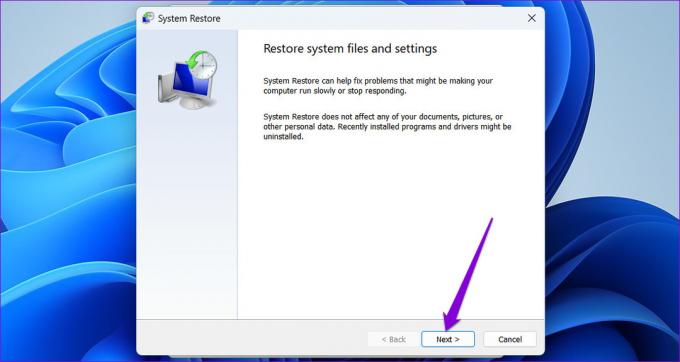
Steg 4: Välj en återställningspunkt innan felet först dök upp och tryck sedan på Nästa.

Steg 5: Klicka på Slutför och låt Windows återställa till den angivna återställningspunkten.

Efter att Windows har återgått till den angivna återställningspunkten bör felet "Inget sådant gränssnitt stöds" inte störa dig.
Öppna appar utan fel
Fel som "Inget sådant gränssnitt hittades" i Windows kan störa ditt arbetsflöde och hålla dig sysselsatt hela dagen. Förhoppningsvis är det inte längre fallet, och en av ovanstående korrigeringar har hjälpt dig att fixa det. Låt oss veta vilka av de föreslagna korrigeringarna som fungerade för dig i kommentarerna nedan.
Senast uppdaterad den 10 april 2023
Ovanstående artikel kan innehålla affiliate-länkar som hjälper till att stödja Guiding Tech. Det påverkar dock inte vår redaktionella integritet. Innehållet förblir opartiskt och autentiskt.
Skriven av
Pankil Shah
Pankil är civilingenjör till yrket som började sin resa som författare på EOTO.tech. Han började nyligen med Guiding Tech som frilansskribent för att täcka instruktioner, förklarare, köpguider, tips och tricks för Android, iOS, Windows och webben.



